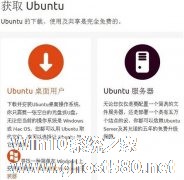-
U盘安装Vista系统的详细教程
- 时间:2024-11-23 19:30:07
大家好,今天Win10系统之家小编给大家分享「U盘安装Vista系统的详细教程」的知识,如果能碰巧解决你现在面临的问题,记得收藏本站或分享给你的好友们哟~,现在开始吧!
Vista系统是微软在Windows XP之后主推的一个操作系统,它在视觉层面上做了相当大的变革,首次使用了Aero玻璃视觉效果,让人耳目一新。下面我们来看看如何用U盘安装Vista操作系统。
步骤
1. 下载回来的Vista或者Vistasp1一般为ISO文件,用虚拟光驱或者直接用winrar提取boot目录中的bootsect.exe文件到硬盘某分区X根目录,开始——运行——X: \bootsect.exe /nt60 Y:。如此就把盘符为Y的U盘设置成启动装置。
但要注意,如果Vista或者Vistasp1为64位版本的,那只能在64位Windows系统中运行,在32位的2K/XP系统中bootsect.exe不能执行,那是不是再下载32位Vista版本呢,不必要,到网上直接下载bootsect.exe吧,Google一下大把有得抓,这个世界还是好人多啊!bootsect.exe不管是32位的还是64位的,制作出的U盘启动装置完全等效等价,没有不完美之遗憾。
2. 把ISO镜像中的所有文件拷贝到U盘,让U盘和ISO看起来有相同的目录结构,重新启动进入cmos设置为usb-zip方式启动,后面的操作就与光盘安装一致,无庸赘述。
不过我得老实承认,该方法没有实际验证到完全成功,两个原因,一是我只有1G的SD卡,所以没有复制最肥的文件install.wim;二是我的主板ACPI不完全兼容, U盘启动复制完准备文件后蓝屏报The BIOS in this system is not fully ACPI compliant。用硬盘安装出现同样的故障,所以基本确定是BIOS问题。希望有条件的网友验证支持一下,如果能成功,不失为简便环保的好办法。
如果U盘不够大,那么可以只用U盘启动,第二步只拷贝boot目录和bootmgr文件到U盘根目录,然后在U盘根目录上新建sources目录,把ISO镜像同名目录中的boot.wim文件拷入,启动U盘就建立好了,然后把ISO镜像内的所有文件复制到硬盘除了C盘的其他分区中,拷贝到根目录更方便,拷贝到子目录也可以。
U盘启动复制文件后出现安装界面,依次点击Next>Repair your computer(修复)>Next>最后点击Command Prompt(命令提示符),运行 format c:/fs ntfs /q 格c盘,来到拷贝安装文件的目录运行setup.exe,安装开始。这个办法也是理论预测,没有实际验证。
完全用硬盘安装的坏处是失败后原来的系统就没有了,先得Ghost备份,或者新机器先得安装xp系统。这个办法很可能也适用于windows2008系统的安装。
死机的原因找到了,是超频的缘故,降频后安装报错说找不到install.wim,当然找不到了,想了很多办法让安装程序知道install.wim在硬盘上的位置,死活不干,非要到U盘去找,我没有办法,看网上硬盘安装vista的帖子好像没有问题。
总结如下,虽然没有验证到最后关头,可以认为能够完全拷贝下vista的4GU盘按照本方法安装能成功。不能完全拷贝的很困难。
可能问题出在这里,我是运行光盘根目录的setup,而不是下帖的第二点第10条。
买了一台新电脑,2g的内存,为装vista做准备,早就想装了。网上找了一个免激活的版本,居然有2.6g之巨,cd是刻不下了,dvd的没有,只好硬盘安装,找了一篇,如下:
事先准备: 安装好Windows XP系统的电脑一台,Vista安装iso。
注:
(1)Windows Vista要求安装在NTFS分区,但是其他分区可以是FAT32格式!
(2)简单无损NTFS转换方式:运行cmd进入命令行模式,运行convert x: /fs:ntfs即可(x为需要转换分区盘符),其间可能需要重启计算机。注:该命令可以无损将FAT分区转换为NTFS分区,该过程不可逆!若对分区中没有有用数据,直接在XP下格式化为NTFS分区也能达到目的!
(3)建议安装系统分区至少15GB。(我安完VISTA以后,系统区占用6GB。)
想不损失硬盘中已有数据的前提下对硬盘进行重新分区,可以用PartitionMagic这个软件。
以上就是关于「U盘安装Vista系统的详细教程」的全部内容,本文讲解到这里啦,希望对大家有所帮助。如果你还想了解更多这方面的信息,记得收藏关注本站~
【Win10系统之家①独①家使用,转载请注明出处!】
相关文章
-

Vista系统是微软在WindowsXP之后主推的一个操作系统,它在视觉层面上做了相当大的变革,首次使用了Aero玻璃视觉效果,让人耳目一新。下面我们来看看如何用U盘安装Vista操作系统。
步骤
1.下载回来的Vista或者Vistasp1一般为ISO文件,用虚拟光驱或者直接用winrar提取boot目录中的bootsect.exe文件到硬盘某分区X根目录,... -

电脑作为使用频率最高的电子设备,在使用的过程中难免会出现一些故障,这时候有些用户会采用GHOST恢复方法来重新安装系统,从而修复电脑故障。但是今天小编想告诉大家的是另一种方式,利用U盘来安装非GHOSTXP系统的方法,具体怎么操作一起来看一下。
U盘启动盘制作:
1、U盘格式化:建议使用1G容量以上的U盘(因为要拷贝系统和U盘启动软件,所以要有足够的空间),先... -
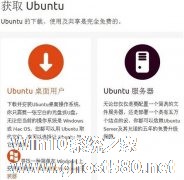
只要你是使用过Linux系统的用户,你一定知道Ubuntu这款开源免费的Linux操作系统,它与其他的Linux操作系统不同之处在于Ubuntu的软件包清单只包含那些高质量的重要应用程序。因此深受广大linux用户的喜爱,那么ubuntu怎样安装呢?下面让我们一起来看看详细的图文教程。
1、首先我们要来下载Ubuntu操作系统,操作系统的下载可以到Ubuntu的中文官方网... -

Win8推出也已经有了一段不短的时间了,虽然目前市场占有率还是处于比较低的水平,不过还是有越来越多的用户装上了Win8系统。现在系统之家小编就教你如何用U盘安装原版Win8系统。
工具/原料(事先准备工作):
1.一个利用u大侠启动制作工具制作好的启动盘u盘。
2.win8原版系统镜像包一个(大家可以到网上搜索下载)。
方法/步骤:
- U盘教程
-
-
操作系统排行榜
更多>> -
- Ghost Win8.1 64位 老机精简专业版 V2023.02
- 【老机专用】Ghost Win8 32位 免费精简版 V2022.01
- 【致敬经典】Ghost Windows8 64位 免激活正式版 V2021.08
- 微软Windows8.1 32位专业版免激活 V2023.05
- Windows11 22H2 (22621.1778) X64 游戏美化版 V2023.06
- Windows11 22H2 (22621.1778) X64 专业精简版 V2023.06
- 笔记本专用 Ghost Win10 64位 专业激活版(适用各种品牌) V2022.08
- GHOST WIN8 X86 稳定专业版(免激活)V2022.07
- Windows8.1 64位 免费激活镜像文件 V2022.07
- Windows 8.1 64位 极速纯净版系统 V2022
-
U盘教程排行榜
更多>> -
- 机械革命蛟龙16S怎么用U盘重装?U盘重装蛟龙16S笔记本的方法
- ThinkPad E16怎么重装系统?U盘重装ThinkPad E16笔记本的方法
- 电脑开机出现英文字母开不了机怎么U盘重装系统?
- 华硕无畏pro16 2023旗舰版怎么重装系统?U盘重装无畏pro16 2023旗舰版笔记本的方法
- U盘驱动器存在问题怎么解决?U盘驱动器存在问题请立即修复解决方法
- 电脑开机进不了系统怎么办?电脑开机无法进入桌面系统解决方法
- 华为MateBook 16s如何用U盘重装?U盘重装MateBook 16s笔记本的方法
- 怎样用U盘重新安装电脑系统?使用U盘重新安装电脑系统的方法
- 系统坏了怎么用U盘重装系统?系统坏了U盘重装系统步骤
- 戴尔灵越14 Plus如何用U盘重装?U盘重装灵越14 Plus笔记本的方法
- 热门标签
-